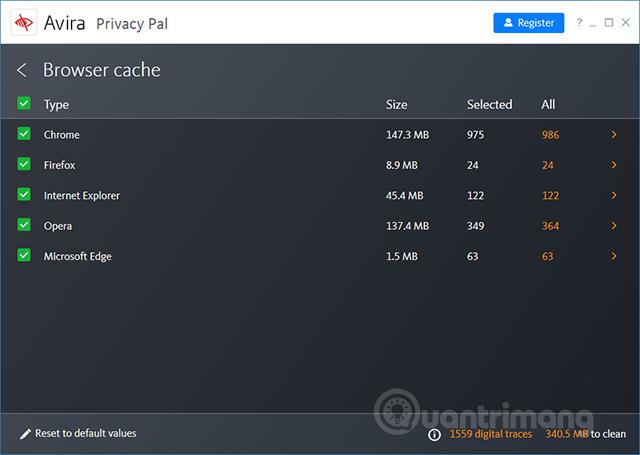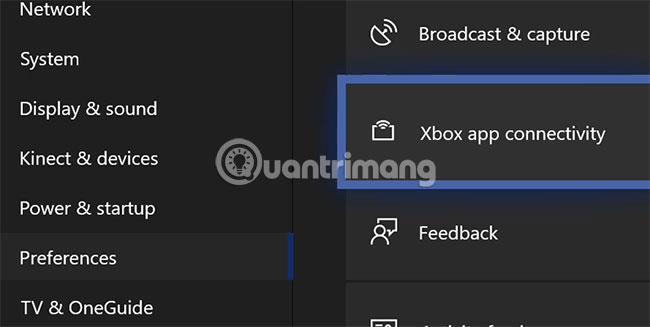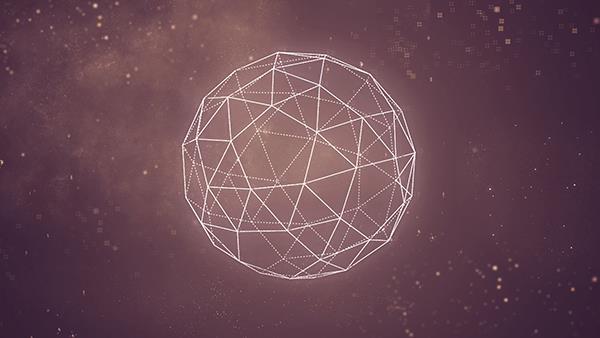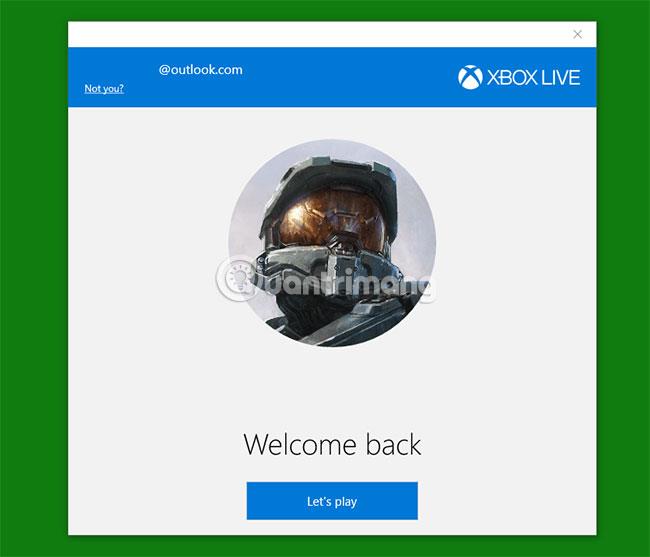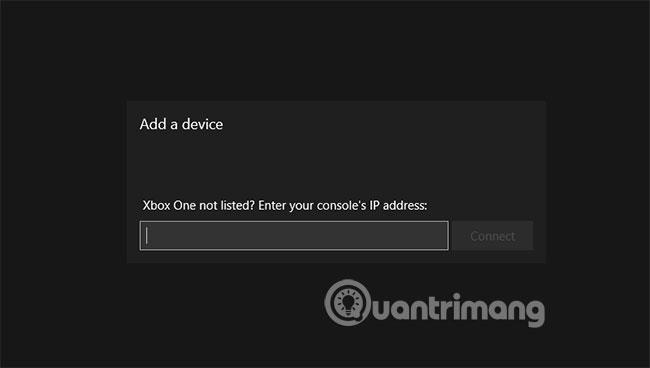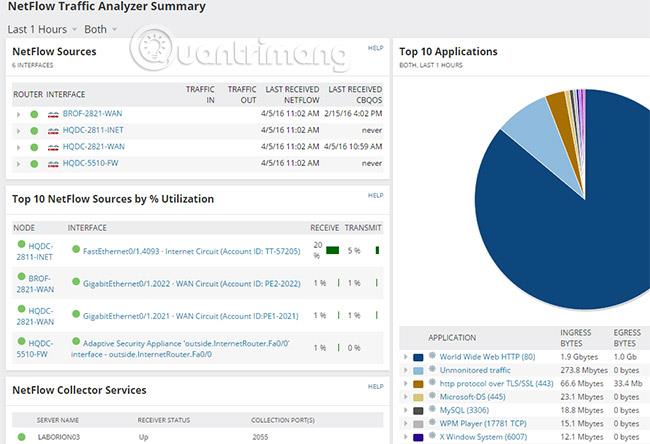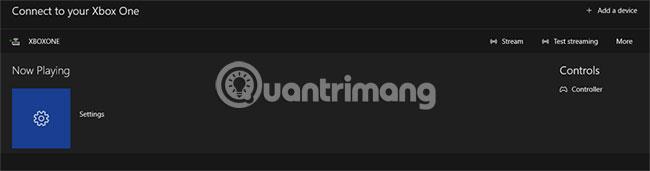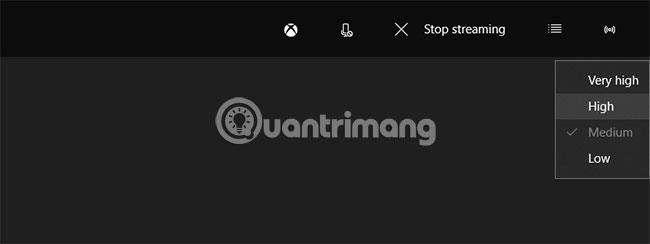Если у вас есть Xbox One, подключенный к телевизору в гостиной, то время, которое вы проводите за играми, может занять время, проведенное с остальными членами семьи. Что происходит, когда кто-то хочет посмотреть телевизор? Обычно вам приходится вставать со своего места, чтобы дождаться своей очереди, но благодаря потоковой передаче игр Xbox у вас есть другой вариант.
Все, что вам нужно, — это запасной компьютер с Windows 10 и хорошее соединение между Xbox One и маршрутизатором, чтобы вы могли транслировать игры для Xbox One и играть в них, сидя перед компьютером. Вот как это сделать.
Инструкции по потоковой передаче игр Xbox One на ПК с Windows
Включить потоковую передачу игр Xbox
Прежде чем вы сможете транслировать игры Xbox на свой компьютер, вам необходимо подключиться к Xbox.
1. Включите Xbox One и перейдите в «Настройки». Вы можете сделать это, нажав кнопку Xbox на контроллере и прокрутив D-pad.
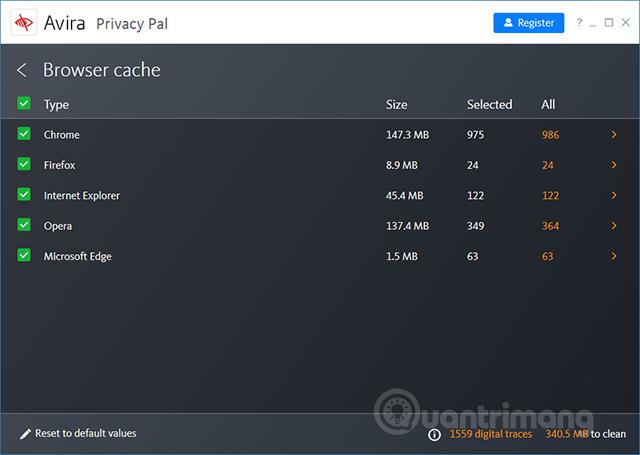
2. В области «Настройки» прокрутите вниз до «Настройки» и выберите «Подключение к приложению Xbox» .
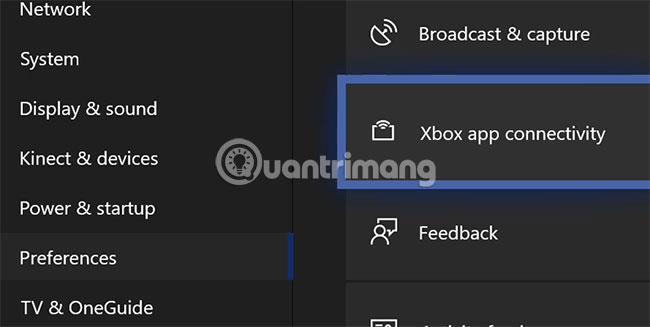
3. Включите функцию «Разрешить подключения с любого устройства» или «Только из профилей, вошедших в систему на этом Xbox» в разделе «Другие устройства». В разделе «Этот Xbox» включите опцию «Разрешить потоковую передачу игры на другие устройства» .
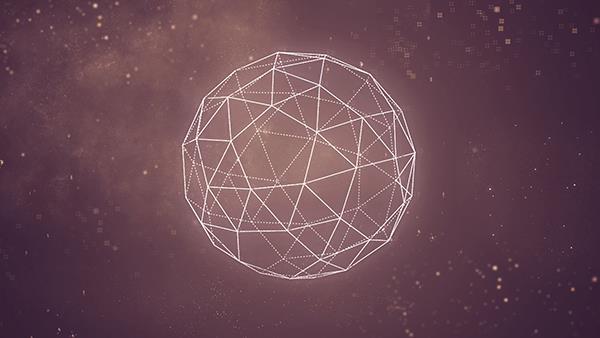
Выполнив эти шаги, вы сможете вернуться на главный экран Xbox One. Убедитесь, что Xbox One подключен к вашей локальной сети (в этом случае предпочтительнее проводное соединение). Если вы не можете подключиться с помощью кабеля Ethernet , убедитесь, что вы используете беспроводное соединение хорошего качества с высокой пропускной способностью и низким уровнем помех (например, соединение 802.11ac в диапазоне 5 ГГц).
Подключитесь к Xbox на ПК с Windows 10
Xbox One готов к подключению, поэтому перейдите на свой компьютер с Windows 10 и убедитесь, что у вас установлено приложение Xbox One (скорее всего, оно уже установлено). Если у вас уже есть приложение, подключиться к Xbox довольно просто.
1. Сначала вам нужно будет войти в систему. Если вы используете учетную запись Microsoft для входа на свой компьютер, эта учетная запись будет использоваться по умолчанию. Если вы используете другую учетную запись Xbox, нажмите «Войти» и выберите «Не вы?». вверху, в противном случае выберите «Давайте поиграем».
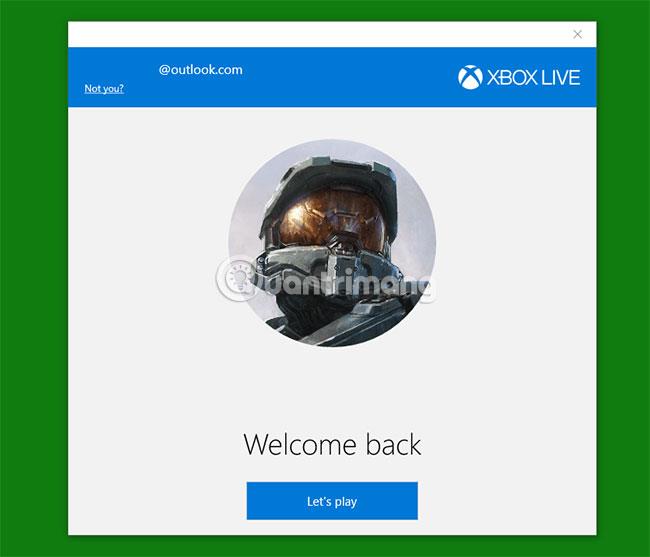
2. Нажмите значок потоковой передачи в левом меню, чуть выше значка настроек внизу. Приложение Xbox просканирует сеть на наличие консолей Xbox One, поэтому после завершения сканирования выберите нужную Xbox из списка в разделе « Добавить устройство» .
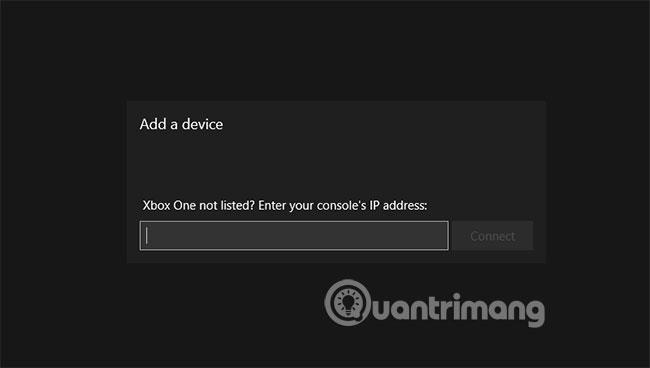
3. Если приложению Xbox не удается найти ваш Xbox, воспользуйтесь программой сетевого анализа, чтобы найти IP-адрес Xbox One . Кроме того, вы можете перейти в «Настройки» > «Сеть» > «Настройки сети» > «Дополнительные настройки» на Xbox One, чтобы найти его. Затем вы можете использовать свой IP-адрес Xbox для подключения к Xbox вручную.
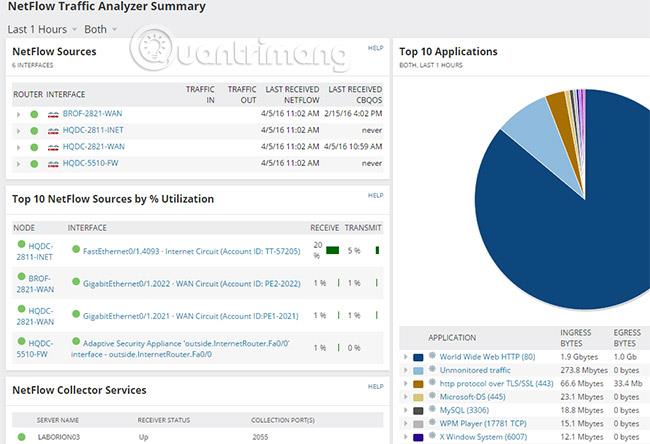
4. После подключения Xbox вы можете начать потоковую передачу игр Xbox на свой компьютер, нажав «Поток». Если этот параметр отключен и включен режим мгновенного включения , вы можете нажать «Включить» , чтобы удаленно включить Xbox.
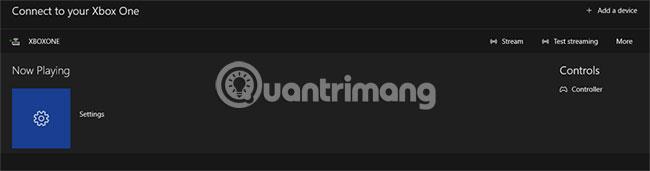
Когда вы нажмете «Поток», Xbox начнет транслировать игру прямо на ваш компьютер, где вы сможете управлять ею с помощью контроллера Xbox. Если вы находитесь слишком далеко от Xbox, вы можете вместо этого подключить контроллер Xbox One к компьютеру .
Проверьте и установите правильное качество потоковой передачи
Лучше всего проверить качество потоковой передачи перед началом игры, чтобы избежать задержек. Для этого выберите «Проверить потоковую передачу» в области «Подключение» приложения Xbox, затем нажмите «Начать тест».

После завершения тестирования приложение Xbox предоставит вам результаты для разных уровней качества потоковой передачи: от низкого до очень высокого.

Вы можете установить предпочитаемое качество потоковой передачи после начала потоковой передачи. Наведите указатель мыши на окно потоковой передачи, чтобы открыть меню вверху, и коснитесь значка качества справа. Если вам нужно повысить (или понизить) качество потоковой передачи, вы можете сделать это в любое время.
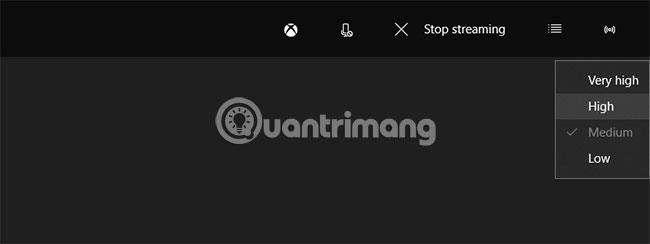
После этого используйте потоковое соединение с ПК, как если бы вы сидели перед Xbox One. Перейдите на главный экран, выберите любимую игру и начните играть.
Только Xbox One поддерживает потоковую передачу игр (на данный момент), и, как объясняется в статье, процесс установки совсем не сложен. Хотите ли вы вернуться в прошлое с помощью Assassin's Creed или убить врагов в Fortnite, вам не обязательно для этого сидеть перед телевизором. Если вы хотите использовать один Xbox для всей семьи, особенно для тех, у кого есть дети, этот метод потоковой передачи игр для Xbox работает очень хорошо.
Есть ли у вас какие-либо советы по совместному использованию игр для Xbox, которыми вы хотели бы поделиться со всеми? Пожалуйста, оставьте свои комментарии в разделе комментариев ниже!
Надеюсь, вы добьетесь успеха.